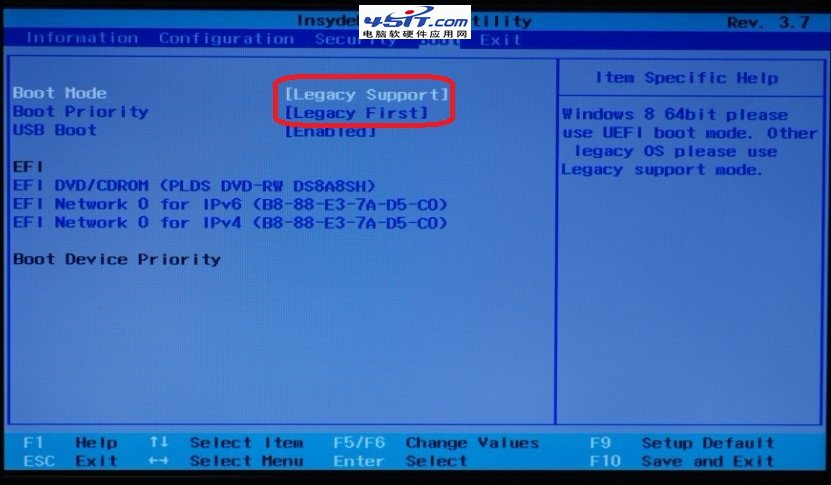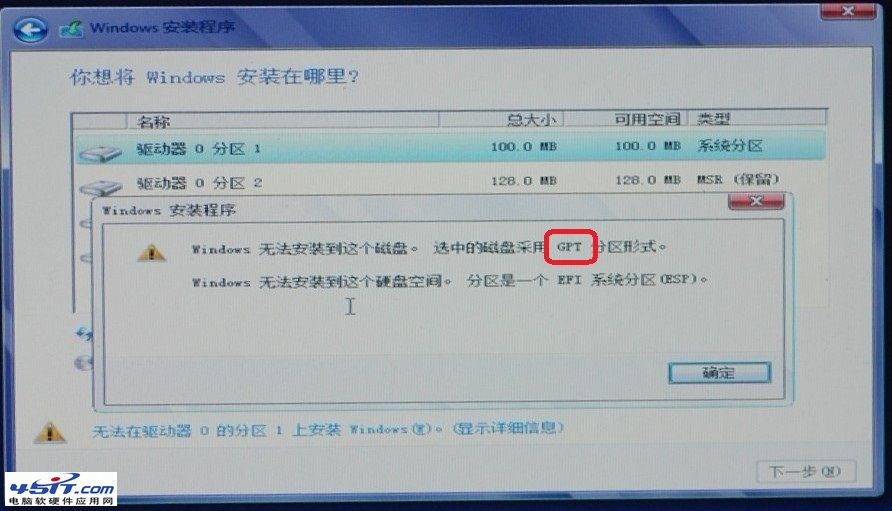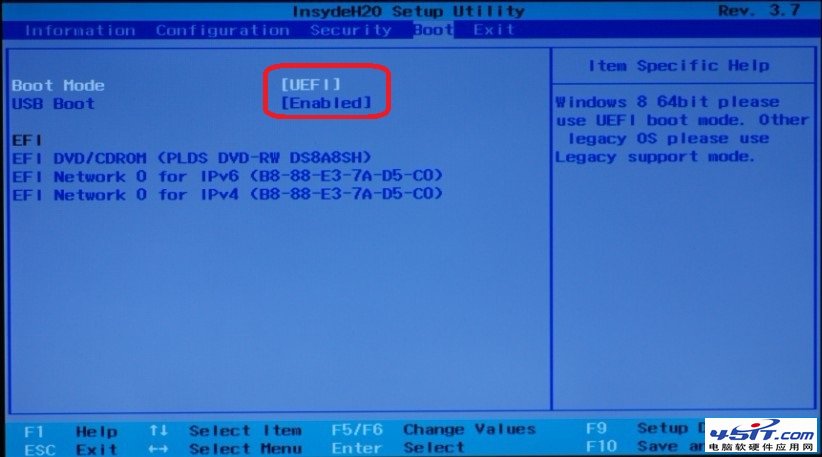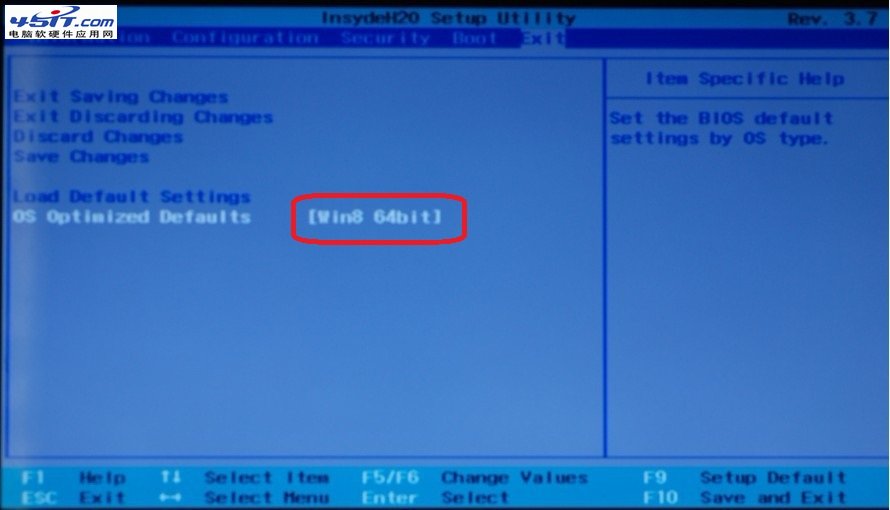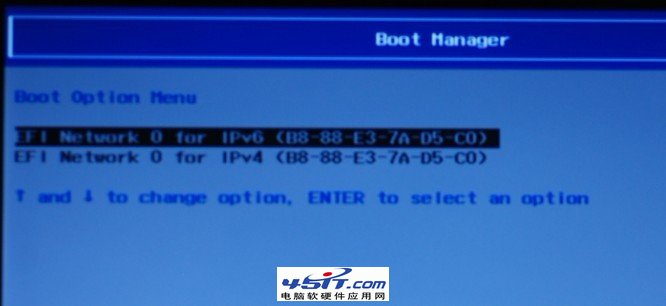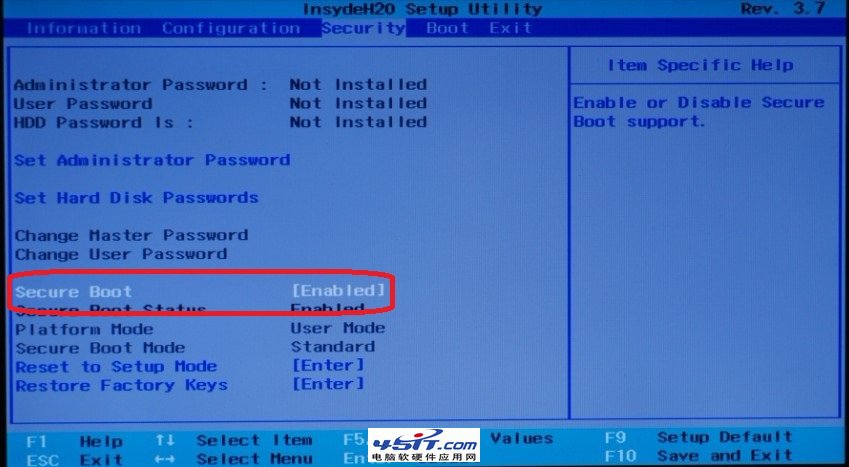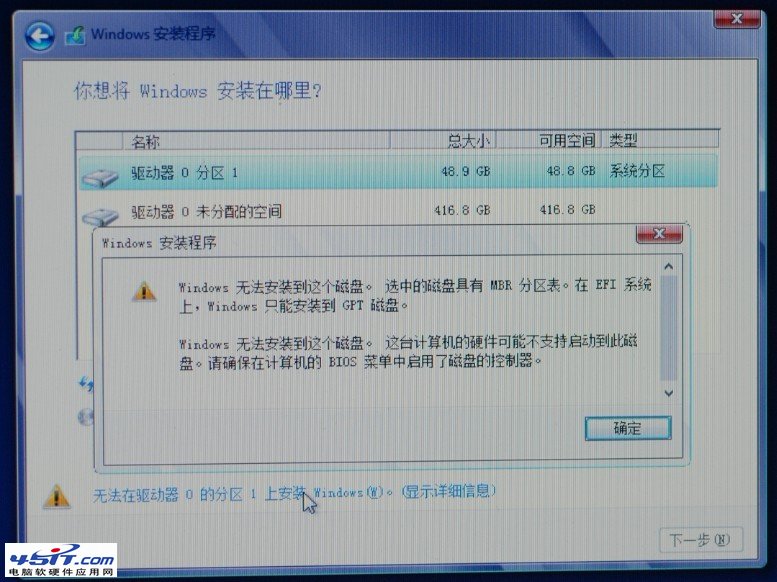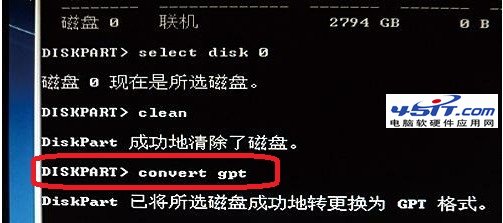Win8系統相對於Win7系統在開機速度上有相當大的提升,這是因為Win8系統為了提升系統性能和對硬件的優化,加入了諸如開機引導及應用預緩存等技術。而其中的UEFI BIOS引導,則能使平台開機更智能,開機速度更快。

對比采用傳統BIOS引導啟動方式,UEFI BIOS減少了BIOS自檢的步驟,節省了大量的時間,從而加快平台的啟動。
操作步驟:
但並不是所有WIN8都可以安裝在UEFI模式下,即使你的BIOS是UEFI BIOS,有時也會無法安裝,這是因為它與硬盤的分區結構、WIN 8是32位還是64位有關。在UEFI BIOS中,為了兼容以前的操作系統,還提供了Legacy BIOS模式,下面說一下這兩種BIOS模式與硬盤分區形式的關系:
Legacy BIOS模式:
支持所有32位WINDOWS 8系統的安裝,支持在MBR硬盤分區結構下64位WINDOWS 8的安裝,不支持硬盤的GPT的分區結構。
此時BIOS應是以下設置(以下均以G480 BIOS為例):
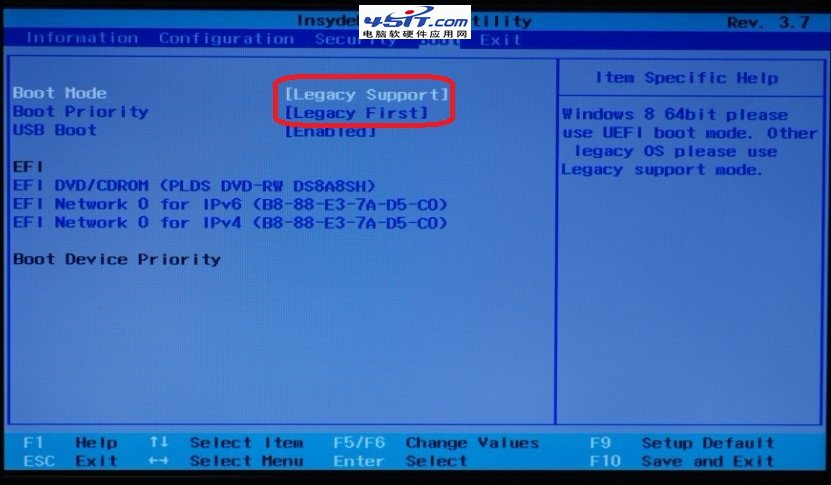
此時如果在安裝WINDOWS 8時,而硬盤的分區結構為GPT,則在安裝過程中會有如下提示:
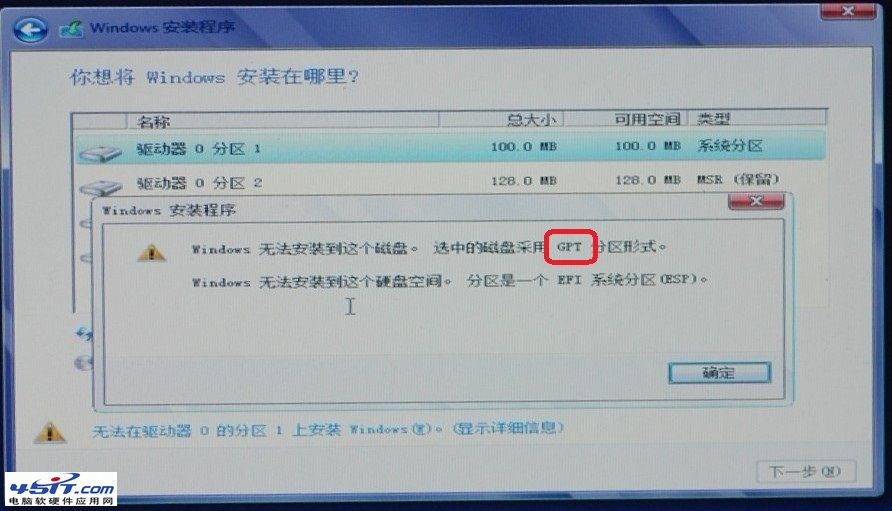 UEFI BIOS模式:
UEFI BIOS模式:
支持GPT分區結構下的64位WINDOWS 8系統的安裝,此時BIOS設置如下:
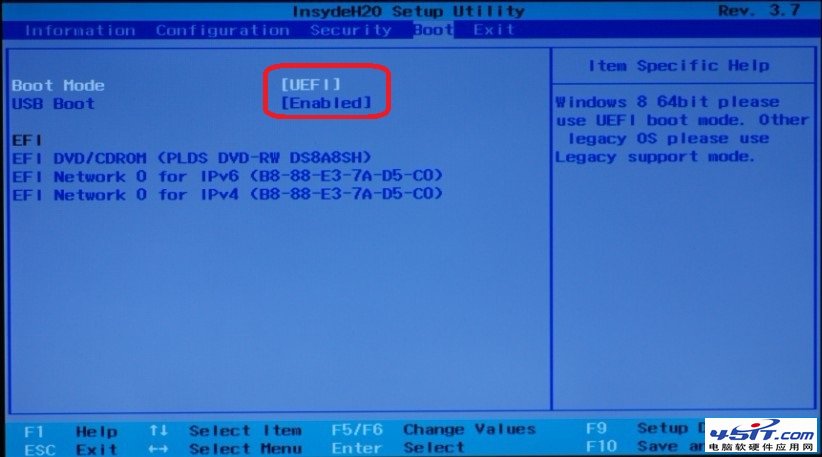
同時,需要在默認系統優化選項(有的機型無此選項)更改如下:
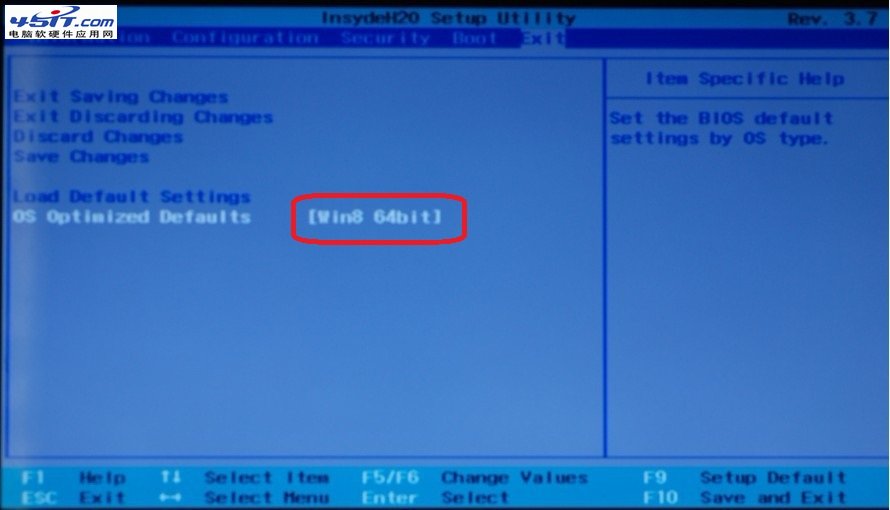
上面選項凋整後就可以安裝WIN8了,但有時我們在安裝時會出現沒有光驅引導(或U盤)選項的情況(有的BIOS表現為有選項但無法引導):
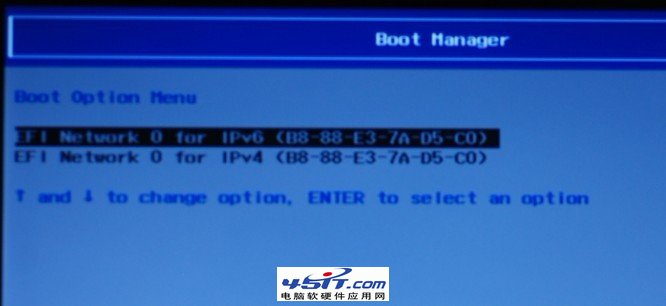
此時,我們需再調整SECURE BOOT選項,將此選項DISABLE即可成功引導:
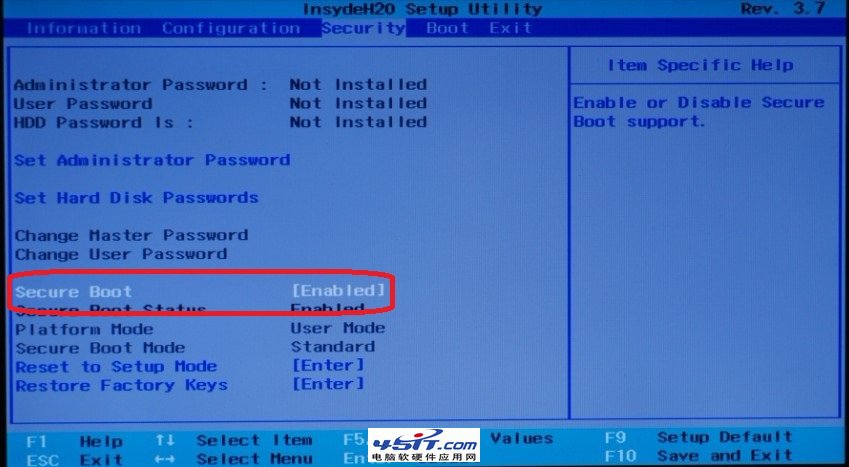
如果在UEFI模式下安裝64位 WINDOWS 8,而硬盤分區模式為MBR,則會出現如下提示:
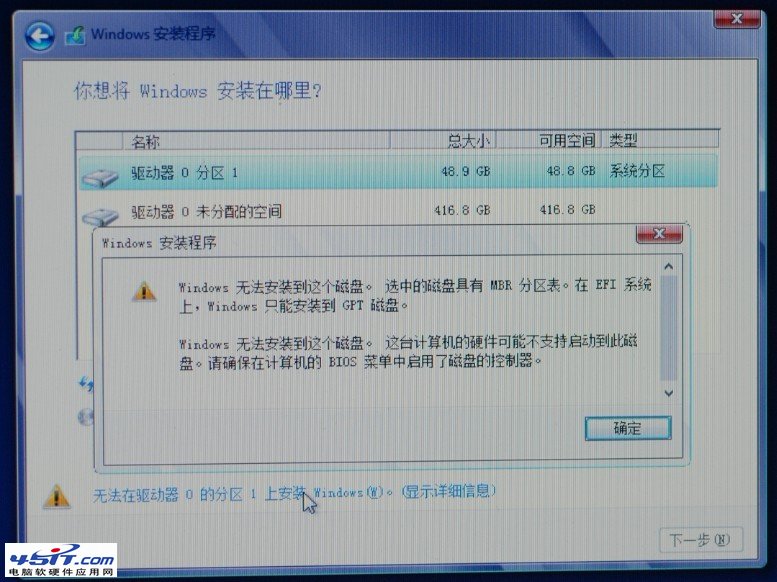
此時我們需要按SHIFT+F10鍵進入CMD模式,使用DISKPART磁盤工具,將MBR分表區轉為GPT模式,具體命令為:convert gpt(注意,更改分區模式硬盤裡的數據會全部丟失,請提前備份好數據再進行此操作):
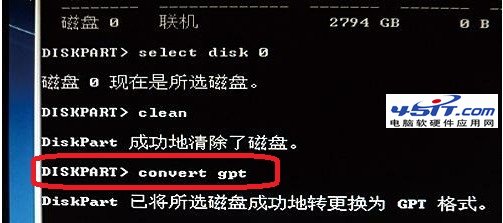
備注:
下面介紹一下與本文相關的知識:
1.
MBR分區表:Master Boot Record,即硬盤主引導記錄分區表,只支持容量在 2.1TB 以下的硬盤,超過2.1TB的硬盤只能管理2.1TB,最多只支持4個主分區或三個主分區和一個擴展分區,擴展分區下可以有多個邏輯分區。
2.
GPT分區表:GPT,全局唯一標識分區表(GUID Partition Table),與MBR最大4個分區表項的限制相比,GPT對分區數量沒有限制,但Windows最大僅支持128個GPT分區,GPT可管理硬盤大小達到了18EB。只有基於UEFI平台的主板才支持GPT分區引導啟動。
3.
ESP分區:EFI system partition,該分區用於采用了EFI BIOS的電腦系統,用來啟動操作系統。分區內存放引導管理程序、驅動程序、系統維護工具等。如果電腦采用了EFI系統,或當前磁盤用於在EFI平台上啟動操作系統,則應建議ESP分區。
4.
MSR分區:即微軟保留分區,是GPT磁盤上用於保留空間以備用的分區,例如在將磁盤轉換為動態磁盤時需要使用這些分區空間。
5.
SECURE BOOT功能:Windows 8中增加了一個新的安全功能,Secure Boot內置於UEFI BIOS中,用來對抗感染MBR、BIOS的惡意軟件, Windows 8 缺省將使用Secure Boot,在啟動過程中,任何要加載的模塊必須簽名(強制的),UEFI固件會進行驗證,沒有簽名或者無法驗證的,將不會加載。